
Hur skriver du ner och monterar Windows 7, 8, 10, XP-startdisken på en USB-flash-enhet? Ett program för montering av en disk bild: nedladdning. Hur och hur du öppnar och starta diskbilden på din dator?
Artikeln kommer att berätta för hur du bränner bild "Windows" på USB-flashenheten.
Skivbilden är en komplett kopia av all information som är lagrad på disken. Dessutom kopierar denna kopia en till en för proceduren för att placera information efter sektorer på disken.
Skivbilder används ofta, till exempel, för att spela de datorspel som kräver installationsskivor i datorns enhet. Om du inte har en sådan skiva med spelet, men du vill verkligen spela det, kan du ladda ner diskbilden i det här spelet från Internet. Skivbilden symuts närvaron av en disk i enheten, och du kan använda den.
Skivbilden kan också användas som operativsysteminstallation " Fönster" Efter att ha skrivit en sådan bild på en ren enhet eller flash-enhet kan du installera eller installera om systemet på din dator. I dagens granskning, inklusive att diskutera hur man spelar in en diskbild på flash-enheten / disken " Windows 7/8/10».
Hur skapar du en diskbild?
Så, först kommer att lära dig hur man skapar diskbilder. För detta behöver vi ett program från tredje part. I dagens instruktioner kommer vi att använda ett sådant program som " Ultraiso." Det här är inte ett gratis verktyg, men du har möjlighet att använda alla sina möjligheter inom en månad utan betalning. Under den här tiden kommer du att vara säker på om programmet är användbart för dig.
Ladda ner " Ultraiso.»Du kan på det här länk.
Ladda ner programmet, ställ in datorn och följ anvisningarna:
- När du startar programmet öppnas ett fönster där du vill klicka på knappen " Försöksperiod", Om du inte kommer att köpa någonting än.
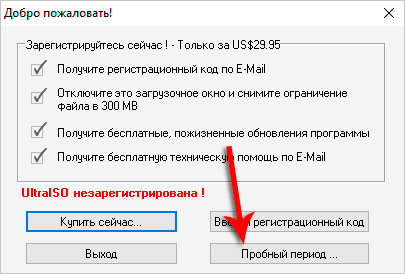
Skapa en diskbild med UltraISo
- Fönstret visas då för att arbeta med programmet. Obs! Du kommer att se två topp och två nedre fält i programfönstret (se skärmdump). I övre vänstra visas skivan själva, och längst upp till höger visas de filer som finns i dessa bilder. I det nedre vänstra fältet presenteras kataloger (mappar, skivpartitioner etc.) på din dator, i det nedre högra fältet - filer som finns i dessa kataloger.
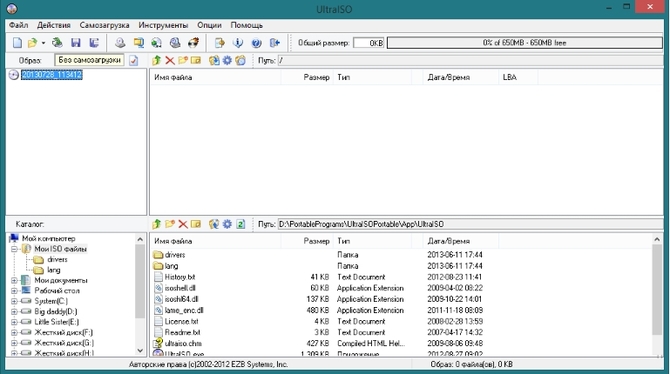
Skapa en diskbild med UltraISo
- Till att börja med, kom med namnet på din framtida diskbild. I övre vänstra, högerklicka på diskikonen, klicka på " Döp om"Och fråga ett namn.
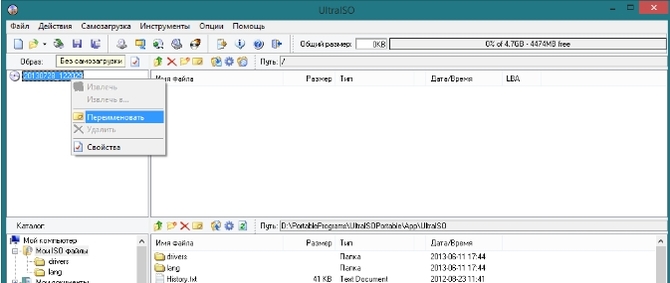
Skapa en diskbild med UltraISo
- Nu, från den nedre vänstra delen av programfönstret, dra de önskade mapparna eller skiljeväggarna på skivorna till höger övre fält. Du kan också dra separata filer från höger nedre fält om du vill.
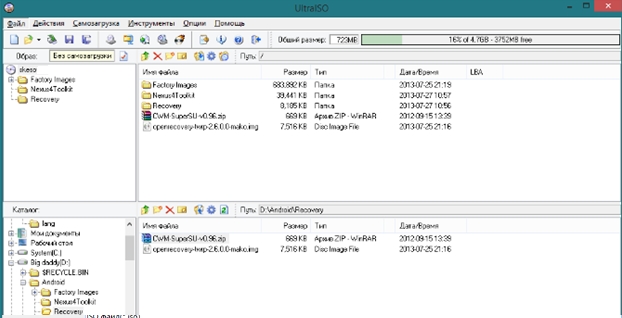
Skapa en diskbild med UltraISo
- När all nödvändig information flyttas, klicka på verktygsfältet till objektet " Fil", Och sedan - på" Spara som».
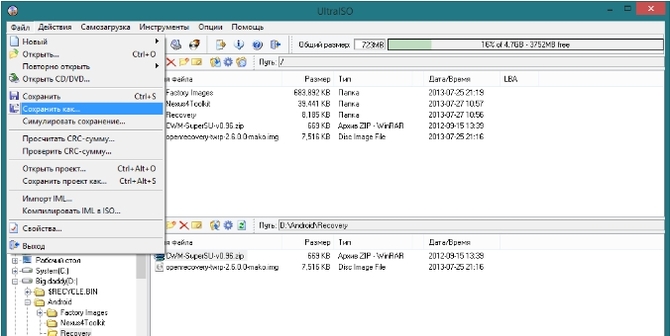
Skapa en diskbild med UltraISo
- I det nya fönstret som öppnas, välj filformatet - " Iso.", Som visas i skärmdumpen. Här väljer jag en plats på datorn där du vill spara skivbilden och klicka på " Spara».
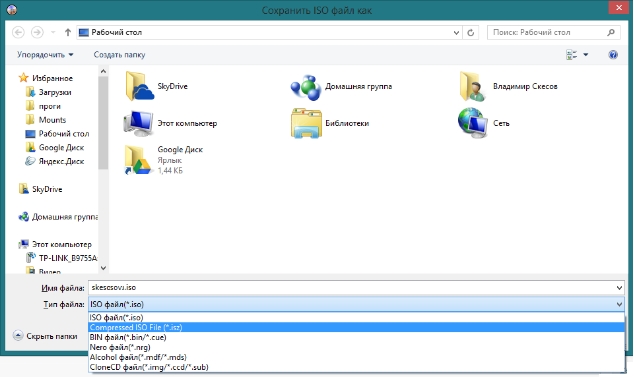
Skapa en diskbild med UltraISo
- Därefter börjar processen med att spara data.

Skapa en diskbild med UltraISo
Hur skriver du bilden av startdisken "Windows 7/8/10" på USB-flashenheten?
Att spela in bilden " Windows 7/8/10»På USB-flashenheten behöver du den aktuella modellen i operativsystemet och motsvarande program. Skivbilden kan hämtas från den officiella hemsidan för detta länkOch som ett program rekommenderar vi flera verktyg. En av dem är redan känd för oss. " Ultraiso.", Med vilken vi har skapat bilder ovan.
Fortsätt nu till operationen:
- Sätt i USB-flashenheten i datorn. Kör programmet, klicka på vänster sida av verktygsfältet till objektet " Fil", Och sedan - på" Öppna" Ett ledarfönster öppnas där du behöver välja en diskbild " Fönster" Vi markerar det och klickar på " Öppna».
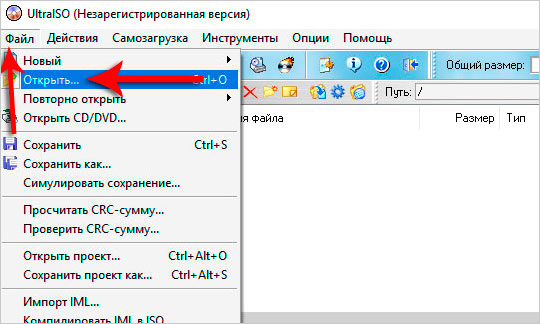
Spela in bilden av operativsystemet på USB-flashenheten
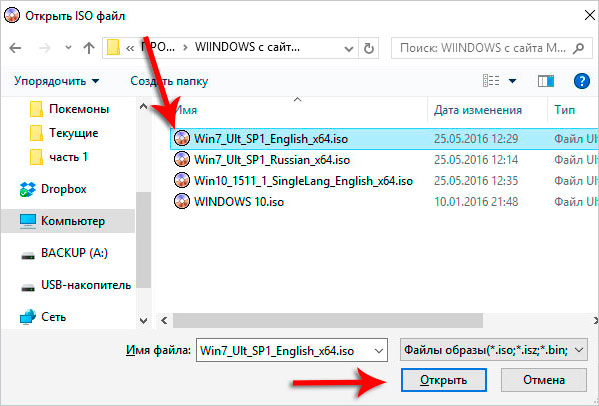
Spela in bilden av operativsystemet på USB-flashenheten
- Fortsätt till att spela in diskbilden på USB-flashenheten. Klicka på "i toppmenyn Självbelastning", Och i fönstret som öppnas, klicka på" Skriv en bild brutalt disk».
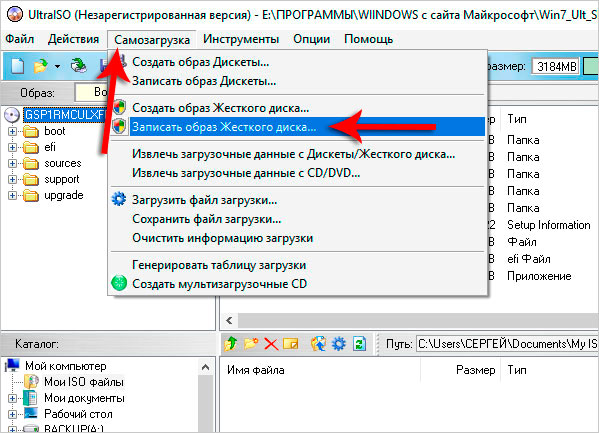
Spela in bilden av operativsystemet på USB-flashenheten
- Sedan i ett nytt programfönster i bottenfältet, som visas i skärmdumpen, ange din flash-enhet som du ska spela in bilden på operativsystemskivan. Tryck " Spela in"Och bekräfta ditt val.
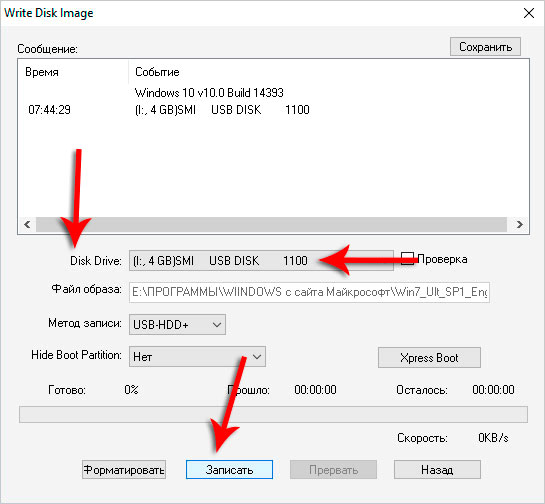
Spela in bilden av operativsystemet på USB-flashenheten
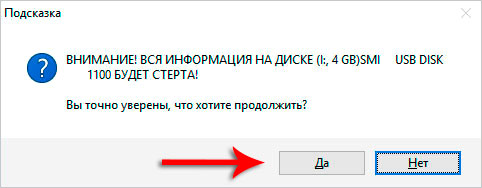
Spela in bilden av operativsystemet på USB-flashenheten
- Som ett resultat väntar vi tills diskbilden är helt inspelad på USB-flashenheten.
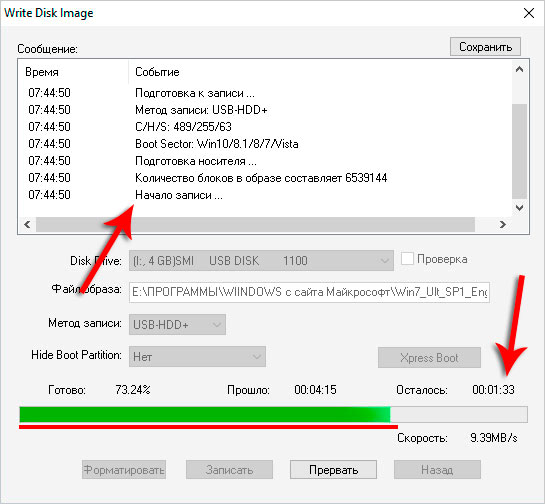
Spela in bilden av operativsystemet på USB-flashenheten
Programmen kan också rekommenderas att spela in bilden på startdisken:
Du kan öppna och montera diskbilden med programmet:
- "Deamon Tools"
Att arbeta med Winchester:
- "Microsoft DiskPart"
Och här mer detaljerad information, hur man spelar in bilden " Windows 7/8/10»På USB-flashenheten och installera om systemet:
Video: Så här skapar du en ISO-bild och en ISO-fil från alla filer?
